WordPress 사이트 소유자라면 방문자 이탈률에 주의해야 한다는 것을 알고 있습니다. 사이트에서 사용자의 관심을 끌 수 있는 방법을 찾고 있을 수 있습니다. 음, 실시간 알림 이 해결책이 될 수 있습니다. 플랫폼에서 일어나는 일에 대해 실시간으로 사용자에게 알리기 때문입니다.

그러나 구체적으로 어떻게 자신을 제시합니까?
실시간 알림이란 무엇이며 무엇을 위한 것입니까?
이것은 실제로 사용자가 탐색하는 동안 사이트에 나타나는 작은 메시지입니다. 이 작은 메시지는 사이트에서 일어나는 모든 일을 실시간으로 그에게 알려줄 것입니다.
예를 들어, 다른 사용자가 구매하거나 이벤트에 등록하거나 댓글을 남길 경우 방문자에게 알림이 전송됩니다. 여기서 요점은 사용자가 조치를 취하도록 하는 것입니다.
놀라운 웹사이트 만들기
최고의 무료 페이지 빌더 Elementor와 함께
지금 시작실제로 새로운 웹사이트 방문자가 귀하의 사이트를 처음 방문할 때 특정 조치를 취하는 것을 주저할 수 있습니다. 이는 잠재적인 리드와 고객을 많이 잃을 수 있음을 의미합니다.
따라서 이 프로세스를 통해 사이트에서 사용자를 유지하고 전환율을 높일 수 있음을 알 수 있습니다.
그러나 그러한 기능을 어떻게 추가합니까?
이 수준에서 가장 효과적인 솔루션은 WordPress 플러그인, 특히 소셜 증거 알림 플러그인을 사용하는 것 입니다.
이 작업에 가장 적합한 것은 TrustPulse 입니다. 이 플러그인은 알림 형태로 사이트 활동에 대한 실시간 정보를 제공할 수 있습니다. 환영 알림, 신규 사용자 가입 및 웹사이트의 크리에이티브 팝업에 있는 기타 사용자 정의 메시지가 될 수 있습니다.
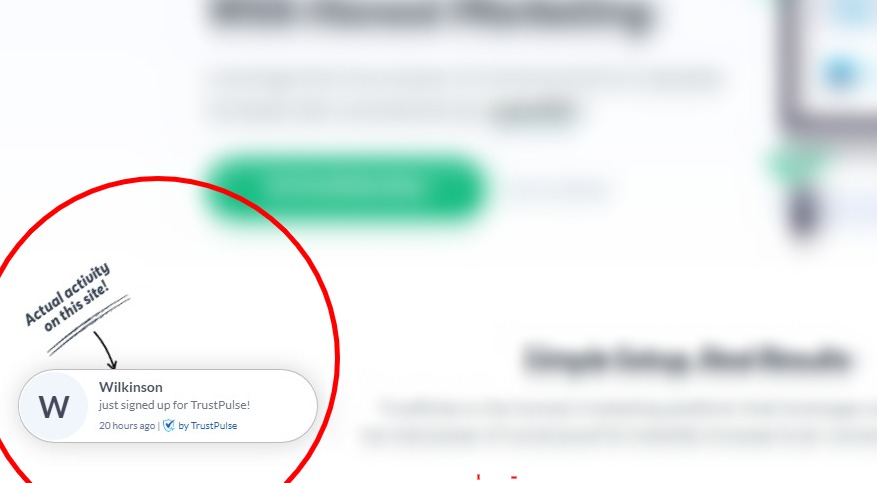
이제 TrustPulse 덕분에 이 기능을 구체적으로 추가하는 방법을 살펴보겠습니다.
TrustPulse와 실시간 알림 통합
우리는 이것을 여러 단계로 구성할 것입니다. 여기서 최종 목표는 실시간 알림을 표시할 수 있는 캠페인을 만드는 것입니다. TrustPulse를 적용하는 과정입니다.
물론 먼저 TrustPulse 를 얻어야 합니다 .
1. 가입하고 웹사이트를 TrustPulse에 추가합니다.
TrustPulse를 사용하려면 먼저 전용 페이지 에서 계정을 만들어야 합니다. 이렇게 하려면 지금 TrustPulse 가져오기 버튼을 클릭하십시오.
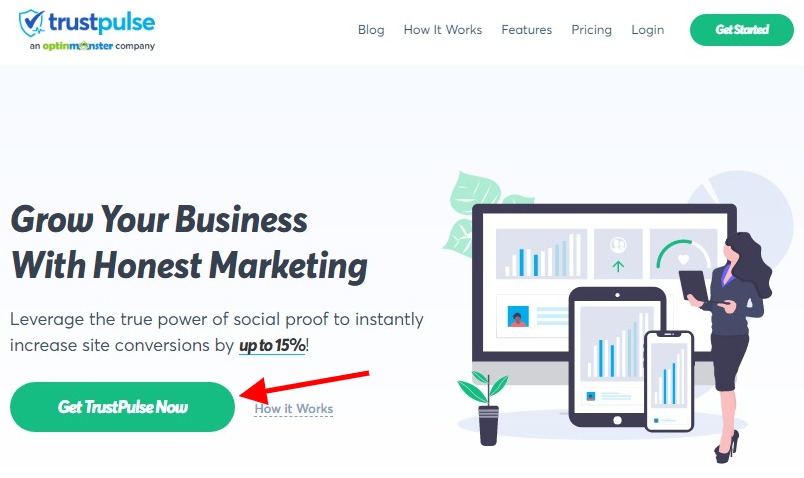
다음 페이지에서 가장 적합한 요금제를 선택합니다. 정상 이면 시작하기를 클릭합니다.

이제 요청한 정보(이름, 주소)를 입력하여 등록합니다. 거기에서 상단 표시줄의 대시보드 로 이동하십시오. 정보를 입력하고 완료되면 사이트 저장을 클릭합니다.
참고 : TrustPulse14일 무료 평가판을 이용할 수 있습니다.
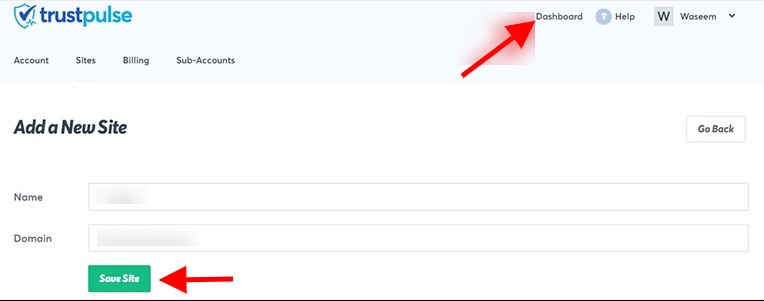
2. 새 캠페인 만들기
이제 Trust Pulse에서 새 캠페인을 생성합니다. 시작하려면 대시보드에서 캠페인 만들기를 클릭하세요.
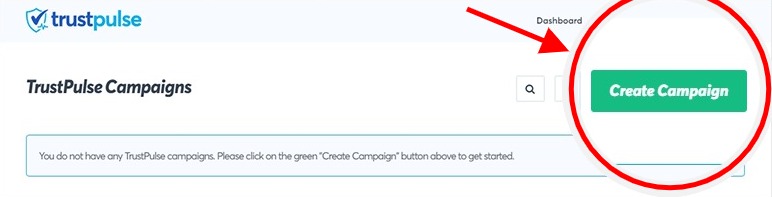
그런 다음 새 캠페인 구성을 위한 정보를 입력하기만 하면 됩니다. 특히 후자의 이름 과 알림이 표시될 사이트 로 충분합니다. 캠페인 유형을 선택하면 계속 진행할 수 있습니다.
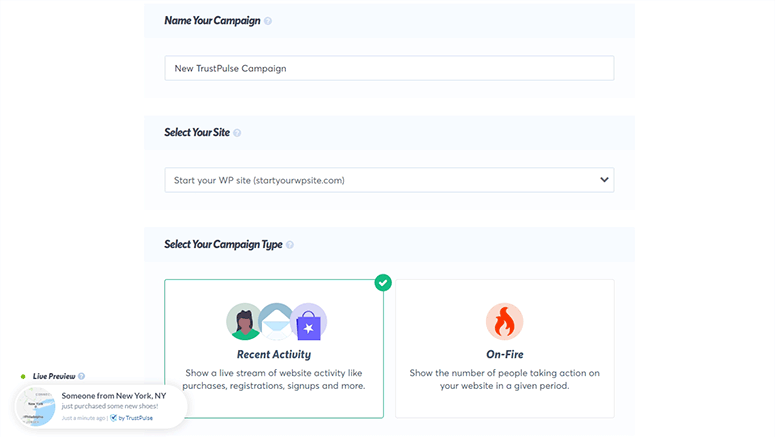
참고 : 최근 활동 과 On-Fire 는 TrustPulse가 제공하는 두 가지 유형의 캠페인입니다. 따라서 첫 번째는 새로운 사용자 가입 및 회원 등록을 실시간으로 표시할 수 있도록 합니다. 두 번째는 지난 며칠 동안 귀하의 웹사이트에 가입한 총 사람들의 수를 표시합니다.
이 기사의 나머지 부분에서는 최근 활동 캠페인을 사용합니다.
3. 알림 팝업 구성
구성할 수 있는 몇 가지 유형의 팝업 알림이 있습니다. 예를 들어 TrustPulse에서 기본적으로 제공하는 환영 알림 팝업 을 찾습니다 . 편의에 따라 켜거나 끌 수 있습니다. 개인화(아이콘, 스타일 … 변경)하고 결과를 미리 볼 수도 있습니다.
활성화되면 다음 알림이 나타날 때까지 환영 알림 팝업이 나타납니다.
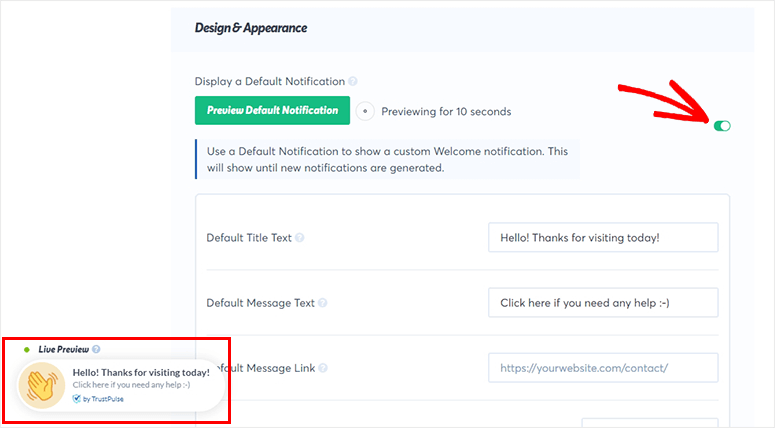
알림 등록 과 같은 다른 유형의 팝업에 대해서는 아래로 이동하여 관련 설정(언어, 알림 텍스트, 팝업 위치 등)을 확인하십시오.
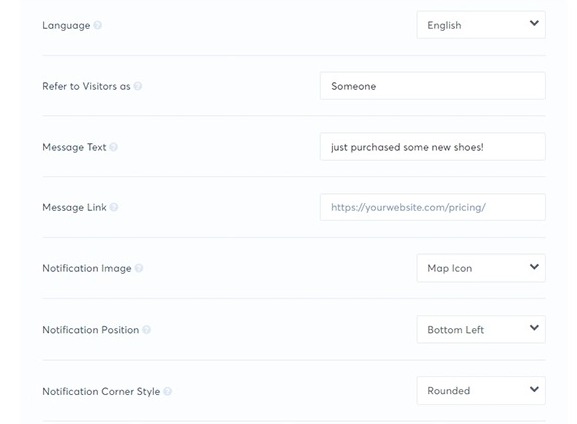
페이지 아래로 더 내려가면 텍스트 색상, 글꼴, 크기, 배경색, 테두리 크기, 그림자 등 알림 팝업을 추가로 사용자 지정할 수 있는 고급 설정 이 있습니다.
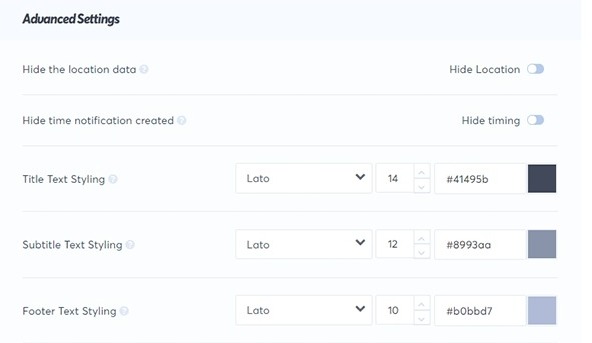
마지막으로 구성을 확인합니다. 상태가 좋으면 다음 단계 버튼을 클릭하고 계속 진행할 수 있습니다.
캡처 활동 매개변수 설정
이 수준에서 목표는 알림 팝업을 활성화할 트리거 와 작업 을 정의하는 것입니다. 이는 예를 들어 웹사이트 외부에서 작업이 발생했지만 이를 사이트 고객에게 표시하려는 경우에 유용한 기능입니다. 누군가가 Google 마이 비즈니스 또는 Yelp와 같은 사이트에 리뷰를 남길 때와 같습니다.
TrustPulse는 AutoMagic 및 Zapier 에서 선택할 수 있는 2가지 솔루션을 제공합니다.
AutoMagic 은 알림 팝업을 트리거하기 위해 사용자의 작업에 의존합니다. 새로운 사용자 가입과 같은 다양한 작업을 고려할 수 있습니다. 이것은 가장 권장되는 솔루션입니다.
그러나 Zapier 의 기능은 TrustPulse 캠페인을 수천 개의 타사 애플리케이션에 연결하는 것입니다.
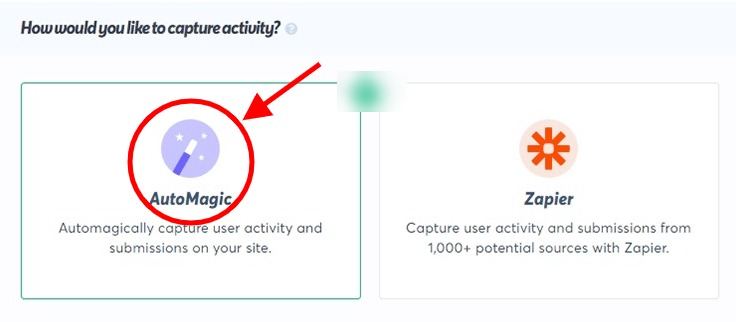
위의 이미지에서 볼 수 있듯이 우리의 경우에는 AutoMagic을 사용할 것입니다. 드롭다운 메뉴를 클릭하여 활동을 선택합니다. 예를 들어 정확한 URL 에서 활동 옵션을 선택할 수 있습니다.
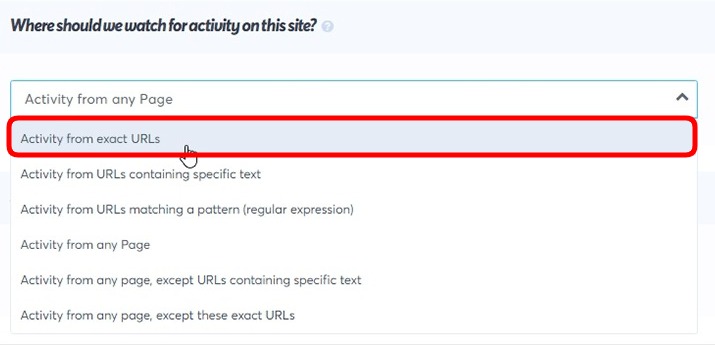
이제 TrustPulse가 특정 페이지에서 사용자 활동을 캡처하고 새 방문자에게 알림을 표시할 수 있도록 페이지 URL을 추가해야 합니다.
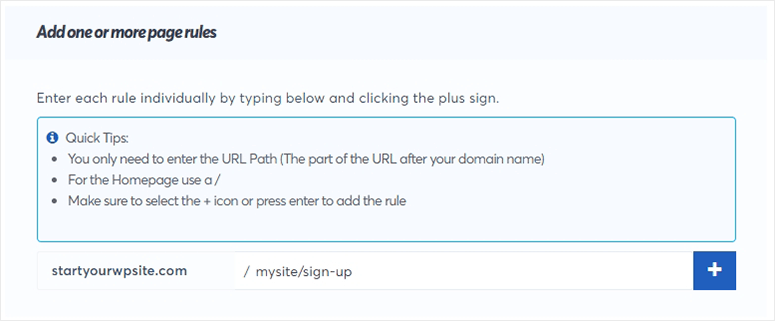
이렇게 하면 활동 유형을 선택할 수도 있습니다. 이는 트리거가 기본 양식 활동 또는 사용자 클릭에서 작동할 수 있음을 의미합니다. 고급 설정 에서 제출에 성공한 후 사용자를 특정 페이지로 리디렉션할 수 있습니다.
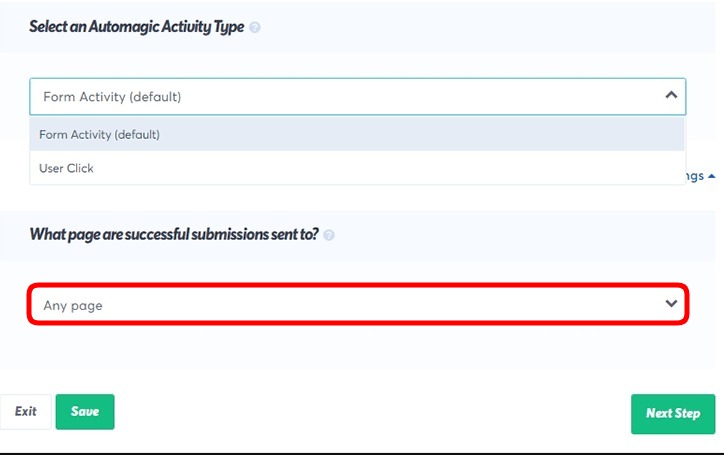
이 모든 후에 다음 단계 를 클릭하기만 하면 설정을 저장할 수 있습니다.
5. 알림 표시 규칙 변경
여기에서 실시간 알림을 표시할 위치를 정의할 수 있습니다. 드롭다운 메뉴를 클릭하기만 하면 페이지 에 표시 , 정확한 URL에 표시 등 여러 옵션이 표시됩니다 .
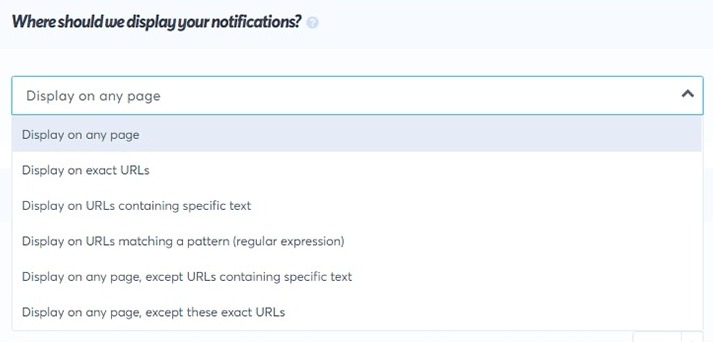
알림 지연 및 기간 등과 같은 고급 설정을 지정할 수도 있습니다.
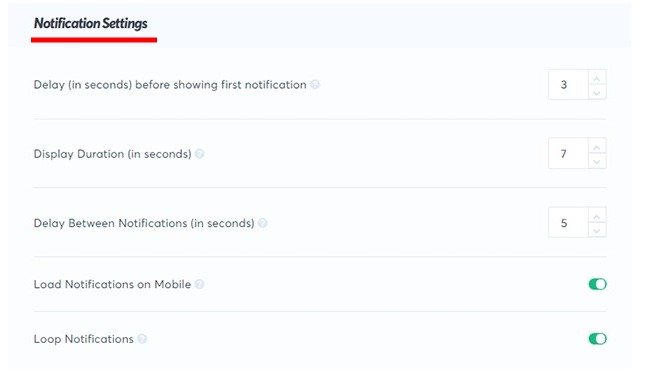
이제 다음 단계 버튼을 클릭하여 마지막 단계로 이동합니다.
6. TrustPulse를 WordPress에 연결하여 실시간 알림 표시
이제 TrustPulse 사이트에서 설정이 완료되었으므로 WordPress 사이트에 연결할 차례입니다. 그렇게 하려면 먼저 설치하고 활성화할 TrustPulse 플러그인 을 가져와야 합니다.
그런 다음 대시보드에서 TrustPulse 메뉴로 이동하고 기존 계정 만들기 버튼을 클릭하여 위에서 만든 계정에 연결합니다.
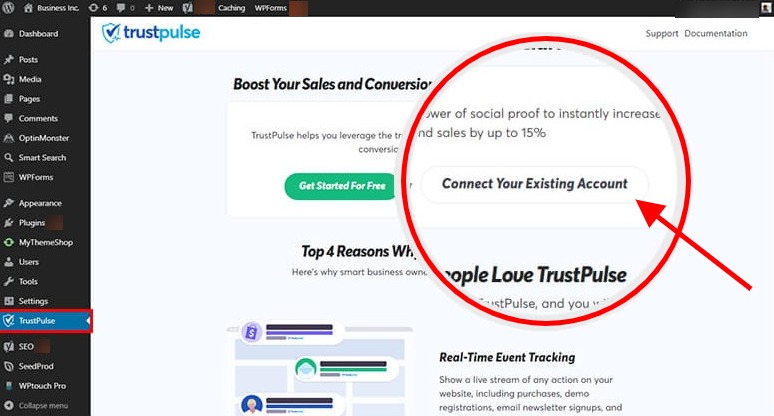
이제 TrustPulse 계정으로 돌아가서 지금 확인 버튼을 클릭하십시오.
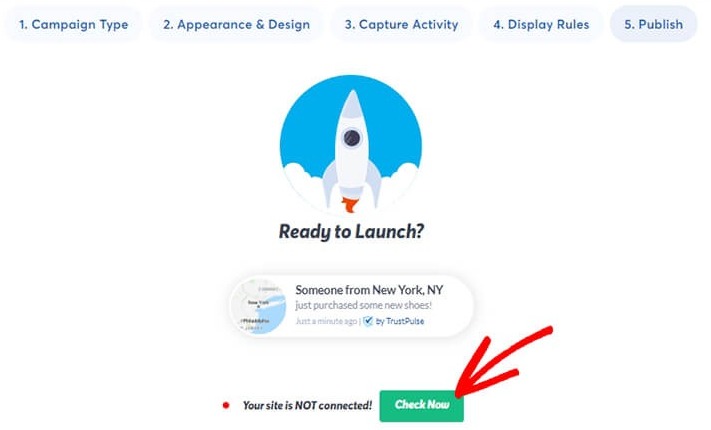
이렇게 하면 페이지가 새로고침되고 캠페인이 활성 상태 임을 나타내는 메시지가 표시됩니다.
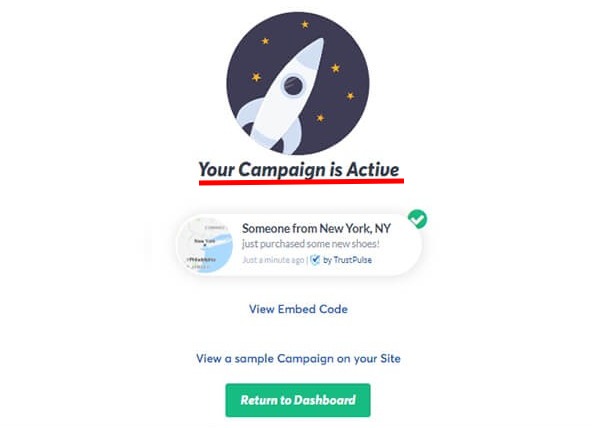
그리고 당신은 간다! 이제 TrustPulse 캠페인이 WordPress 사이트에서 실행 중입니다.
이 기사가 실시간 알림을 웹사이트에 통합하는 데 도움이 되었기를 바랍니다. 다른 사람들도 즐길 수 있도록 즐겨 찾는 소셜 네트워크에 공유하십시오.




